Inhaltsverzeichnis
Das Tutorial erklärt die Zinseszinsformel für Excel und zeigt anhand von Beispielen, wie man den zukünftigen Wert einer Investition mit jährlicher, monatlicher oder täglicher Zinseszinsrate berechnen kann. xcel Zinseszins-Rechner.
Der Zinseszins ist einer der Grundbausteine des Bankwesens und eine der stärksten finanziellen Kräfte, die das Ergebnis Ihrer Investitionen bestimmen.
Wenn Sie kein Buchhalter, Finanzanalyst oder erfahrener Anleger sind, ist es vielleicht etwas schwierig, das Konzept aus Fachbüchern und Handbüchern zum Thema Finanzen zu verstehen. Dieser Artikel soll es Ihnen leicht machen : ) Sie werden auch lernen, wie Sie eine Zinseszinsformel in Excel verwenden und einen universellen Zinseszinsrechner für Ihre eigenen Arbeitsblätter erstellen können.
Was ist Zinseszins?

Vereinfacht ausgedrückt ist der Zinseszins die Verzinsung von Zinsen, genauer gesagt, der Zinseszins wird sowohl auf die ursprüngliche Einlage (Kapital) als auch auf die in früheren Perioden aufgelaufenen Zinsen erhoben.
Vielleicht ist es einfacher, mit einfachen Zinsen zu beginnen, die nur auf den Kapitalbetrag berechnet werden. Ein Beispiel: Sie zahlen 10 $ auf ein Bankkonto ein. Wie viel wird Ihre Einlage nach einem Jahr bei einem jährlichen Zinssatz von 7 % wert sein? Die Antwort lautet 10,70 $ (10 + 10*0,07 = 10,70), und Ihre verdiente Zinsen beträgt 0,70 $.
Im Falle von Zinseszins Die Bank gibt Ihnen die erwirtschafteten Zinsen nicht zurück, sondern fügt sie Ihrem Kapital hinzu. Dieser erhöhte Betrag wird zum Kapital für die nächste Periode (Zinseszinsperiode) und wird ebenfalls verzinst. Mit anderen Worten: Sie erhalten nicht nur Zinsen auf den Kapitalbetrag, sondern auch auf die in jeder Zinseszinsperiode erwirtschafteten Zinsen.
In unserem Beispiel wird neben dem Kapitalbetrag von 10 $ auch der Zinsertrag von 0,70 $ im nächsten Jahr verzinst. Wie viel ist also Ihre 10 $-Einlage nach 2 Jahren bei einem jährlichen Zinssatz von 7 % mit Zinseszins wert? Die Antwort lautet 11,45 $ (10,7 + 10,7*0,07 = 11,45) und Ihr verdiente Zinsen beträgt 1,45 $. Wie Sie sehen, haben Sie am Ende des zweiten Jahres nicht nur 0,70 $ auf die ursprüngliche Einlage von 10 $ verdient, sondern auch 0,05 $ auf die 0,70 $ Zinsen, die im ersten Jahr aufgelaufen sind.
Es gibt mehrere Möglichkeiten, Zinseszinsen in Excel zu berechnen, und wir werden jede davon im Detail besprechen.
Berechnung von Zinseszinsen in Excel
Langfristige Investitionen können eine effektive Strategie sein, um Ihr Vermögen zu vermehren, und selbst kleine Einlagen können im Laufe der Zeit einen großen Unterschied machen. Die weiter erläuterten Excel-Zinseszinsformeln werden Ihnen helfen, die Sparstrategie zum Laufen zu bringen. Schließlich werden wir eine universelle Formel erstellen, die den zukünftigen Wert mit verschiedenen Zinseszinsperioden berechnet - täglich, wöchentlich, monatlich, vierteljährlich oderjedes Jahr.
Berechnung der jährlichen Zinseszinsen in Excel
Um die Idee des Zinseszinses besser zu verstehen, beginnen wir mit einem sehr einfachen Beispiel, das zu Beginn dieses Tutorials besprochen wurde, und schreiben eine Formel, um den jährlichen Zinseszins in Excel zu berechnen. Wie Sie sich erinnern, investieren Sie 10 $ zu einem jährlichen Zinssatz von 7 % und möchten wissen, wie der jährliche Zinseszins Ihre Ersparnisse erhöht.
Jährliche Zinseszinsen - Formel 1
Ein einfacher und unkomplizierter Weg, um den Betrag zu berechnen, den man mit einem jährlichen Zinseszins verdient, ist die Formel, mit der man eine Zahl um einen Prozentsatz erhöht:
=Betrag * (1 + %) .
In unserem Beispiel lautet die Formel:
=A2*(1+$B2)
Dabei ist A2 Ihre anfängliche Einlage und B2 der jährliche Zinssatz. Bitte beachten Sie, dass wir den Bezug auf Spalte B durch das $-Zeichen fixieren.
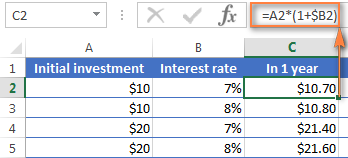
Wie Sie sich erinnern, ist 1% ein Teil von Hundert, d.h. 0,01, also sind 7% 0,07, und das ist die Art und Weise, wie Prozentsätze in Excel gespeichert werden. Wenn Sie dies im Hinterkopf behalten, können Sie das von der Formel gelieferte Ergebnis überprüfen, indem Sie eine einfache Berechnung von 10*(1+0,07) oder 10*1,07 durchführen und sich vergewissern, dass Ihr Guthaben nach einem Jahr tatsächlich $10,70 beträgt.
Berechnen wir nun das Guthaben nach 2 Jahren. Wie viel ist Ihre Einlage von 10 $ in zwei Jahren bei einem jährlichen Zinssatz von 7 % wert? Die Antwort lautet 11,45 $, und Sie erhalten sie, indem Sie die gleiche Formel in Spalte D kopieren.
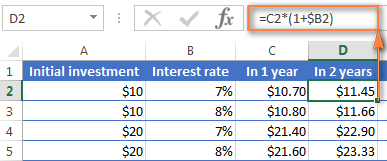
Um zu berechnen, wie viel Geld Sie am Ende von 3 Jahren auf Ihrem Bankkonto haben werden, kopieren Sie einfach die gleiche Formel in Spalte E und Sie erhalten 12,25 $.
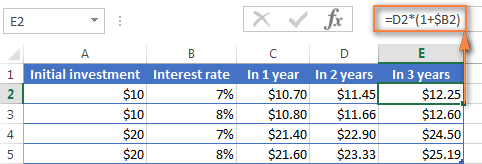
Diejenigen unter Ihnen, die sich mit Excel-Formeln auskennen, haben wahrscheinlich herausgefunden, dass die obige Formel die anfängliche Einzahlung von 10 $ dreimal mit 1,07 multipliziert:
=10*1.07*1.07*1.07=12.25043
Runden Sie den Wert auf zwei Dezimalstellen, und Sie erhalten dieselbe Zahl wie in Zelle E2 im obigen Screenshot - 12,25 $. Natürlich können Sie den Saldo nach drei Jahren direkt mit dieser Formel berechnen:
=A2*1.07*1.07*1.07
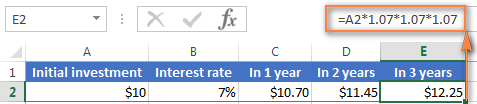
Jährliche Zinseszinsen - Formel 2
Eine andere Möglichkeit, eine jährliche Zinseszinsformel zu erstellen, besteht darin, den Zinsertrag für jedes Jahr zu berechnen und ihn dann zur anfänglichen Einlage zu addieren.
Unter der Annahme, dass Ihr Ersteinlage steht in Zelle B1 und Jährlicher Zinssatz in Zelle B2, funktioniert die folgende Formel hervorragend:
=B1 + B1 * $B$2
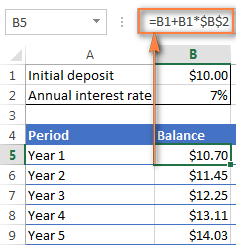
Damit die Formel korrekt funktioniert, beachten Sie bitte die folgenden Angaben:
- Reparieren Sie den Verweis auf den Jährlicher Zinssatz Zelle (in unserem Fall B2), indem Sie das $-Zeichen hinzufügen, sollte es eine absolute Spalte und eine absolute Zeile sein, wie $B$2.
- Für Jahr 2 (B6) und alle folgenden Jahre ändern Sie die Formel in:
Saldo des Jahres 1 + Saldo des Jahres 1 * Zinssatz
In diesem Beispiel geben Sie die folgende Formel in Zelle B6 ein und kopieren sie dann in andere Zeilen, wie im folgenden Screenshot gezeigt:
=B5 + B5 * $B$2
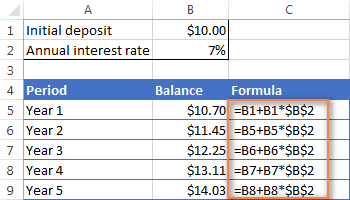
Um herauszufinden, wie viel Zinsen Sie bei jährlicher Aufzinsung tatsächlich erhalten haben, ziehen Sie den Ersteinlage (B1) von Saldo nach 1 Jahr (B5). Diese Formel geht bis C5:
=B5-B1
In C6, subtrahieren Saldo nach 1 Jahr von Saldo nach 2 Jahren und ziehen Sie die Formel nach unten in andere Zellen:
=B6-B5
Sie sollten die verdiente Zinsen Wachstum wie in der folgenden Abbildung.
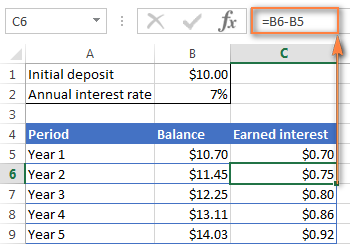
Die obigen Beispiele veranschaulichen die Idee des Zinseszinses sehr gut, aber keine der Formeln ist gut genug, um als universelle Zinseszinsformel für Excel bezeichnet zu werden. Erstens, weil sie keine Angabe einer Aufzinsungshäufigkeit zulassen, und zweitens, weil man eine ganze Tabelle erstellen muss, anstatt einfach eine bestimmte Laufzeit und einen Zinssatz einzugeben.
Gehen wir einen Schritt weiter und erstellen wir eine universelle Zinseszinsformel für Excel, mit der Sie berechnen können, wie viel Geld Sie mit jährlicher, vierteljährlicher, monatlicher, wöchentlicher oder täglicher Aufzinsung verdienen werden.
Allgemeine Zinseszinsformel
Wenn Finanzberater die Auswirkungen des Zinseszinses auf eine Anlage analysieren, berücksichtigen sie in der Regel drei Faktoren, die den künftigen Wert der Anlage (FV) bestimmen:
- PV - Gegenwartswert der Investition
- i - in jeder Periode erzielter Zinssatz
- n - Anzahl der Perioden
Wenn Sie diese Komponenten kennen, können Sie die folgende Formel verwenden, um die Zukunftswert der Anlage mit einem bestimmten Zinseszinssatz:
FV = PV * (1 + i)nZur besseren Veranschaulichung sind hier einige kurze Beispiele aufgeführt.
Beispiel 1: Monatliche Zinseszinsformel
Angenommen, Sie investieren 2.000 $ zu einem Zinssatz von 8 % mit monatlicher Zinseszinsen und möchten den Wert Ihrer Investition nach 5 Jahren wissen.
Lassen Sie uns zunächst eine Liste der Komponenten für Ihre Zinseszinsformel aufstellen:
- PV = 2.000 $
- i = 8% pro Jahr, monatlich aufgezinst (0,08/12= 006666667)
- n = 5 Jahre x 12 Monate (5*12=60)
Geben Sie die obigen Zahlen in die Formel ein, und Sie erhalten:
= $2,000 * (1 + 0.8/12)5x12
oder
= $2,000 * 1.00666666760
oder
= $2,000 * 1.489845708 = $2,979.69
Beispiel 2: Tägliche Zinseszinsformel
Ich hoffe, Sie haben das Beispiel mit dem monatlichen Zinseszins gut verstanden und können nun den gleichen Ansatz für den täglichen Zinseszins verwenden. Die Anfangsinvestition, der Zinssatz, die Laufzeit und die Formel sind genau dieselben wie im obigen Beispiel, nur der Zinseszinszeitraum ist anders:
- PV = 2.000 $
- i = 8% pro Jahr, täglich aufgezinst (0,08/365 = 0,000219178)
- n = 5 Jahre x 365 Tage (5*365 =1825)
Setzen Sie die obigen Zahlen in die Zinseszinsformel ein, und Sie erhalten das folgende Ergebnis:
=$2,000 * (1 + 0.000219178)1825 = $2,983.52
Wie Sie sehen, ist der künftige Wert derselben Anlage bei täglichem Zinseszins etwas höher als bei monatlichem Zinseszins. Das liegt daran, dass der Zinssatz von 8 % den Kapitalbetrag täglich und nicht jeden Monat verzinst. Wie Sie sich denken können, ist das Ergebnis des monatlichen Zinseszinses höher als das des jährlichen Zinseszinses.
All das ist gut, aber was Sie wirklich wollen, ist eine Excel-Formel für den Zinseszins, richtig? Haben Sie bitte noch ein wenig Geduld mit mir. Jetzt kommen wir zum interessantesten Teil - der Erstellung Ihres eigenen leistungsstarken und vielseitigen Zinseszinsrechners in Excel.
Zinseszinsformel in Excel (tägliche, wöchentliche, monatliche, jährliche Aufzinsung)
Normalerweise gibt es in Excel mehr als eine Möglichkeit, etwas zu tun, und eine Zinseszinsformel ist da keine Ausnahme :) Obwohl Microsoft Excel keine spezielle Funktion zur Berechnung von Zinseszinsen bietet, können Sie andere Funktionen verwenden, um Ihren eigenen Zinseszinsrechner zu erstellen.
Beginnen wir bei der Erstellung unseres Excel-Zinseszinsrechners mit der Eingabe der grundlegenden Faktoren, die den zukünftigen Wert einer Investition bestimmen, in ein Excel-Arbeitsblatt:
- Erstinvestition (B3)
- jährlicher Zinssatz (B4)
- Anzahl der Aufzinsungsperioden pro Jahr (B5)
- Anzahl der Jahre (B6)
Ihr Excel-Blatt könnte dann etwa so aussehen:
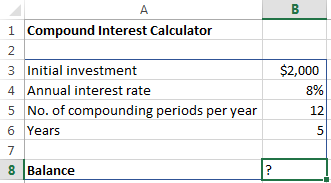
Jetzt brauchen Sie nur noch die Zinseszinsformel, um den erwirtschafteten Betrag (Saldo) auf der Grundlage der Eingabewerte zu berechnen. Die beste Nachricht ist, dass Sie das Rad nicht neu erfinden müssen. Wir nehmen einfach die bewährte Zinseszinsformel, die von Banken und anderen Finanzinstituten verwendet wird, und übersetzen sie in die Sprache von Excel.
Zinseszinsformel für Excel:
Erstinvestition * (1 + Jährlicher Zinssatz / Aufzinsungszeiträume pro Jahr ) ^ ( Jahre * Aufzinsungszeiträume pro Jahr )Für die oben genannten Quelldaten sieht die Formel folgendermaßen aus:
=B3 * (1 + B4 /B5) ^ (B6 * B5)
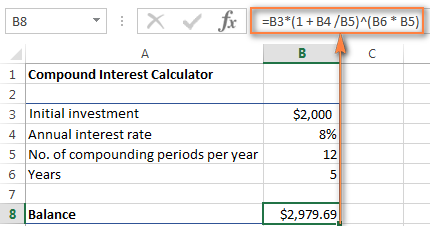
Ja, das sind die gleichen Werte und Berechnungen, die wir mit einer monatlichen Zinseszinsformel durchgeführt haben, und das Ergebnis beweist, dass wir alles richtig gemacht haben!
Wenn Sie wissen möchten, wie viel Ihre Investition bei einem jährlichen Zinssatz von 8 % und Zinseszins wert ist vierteljährlich geben Sie einfach 4 in Zelle B5 ein:
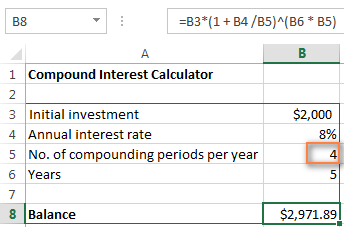
So berechnen Sie den zukünftigen Wert Ihrer Investition mit halbjährlich Aufbereitung, geben Sie 2 als Aufzinsungszeiträume pro Jahr Wert. für wöchentlich Zinssätze, geben Sie 52 ein, so viele Wochen enthält jedes Jahr. Wenn Sie sich für täglich Compounding, 365 eingeben usw.
Zur Ermittlung der Menge an verdiente Zinsen berechnen Sie einfach die Differenz zwischen dem zukünftigen Wert (Saldo) und dem aktuellen Wert (Anfangsinvestition). In unserem Fall ist die Formel in B9 so einfach wie:
=B8-B3
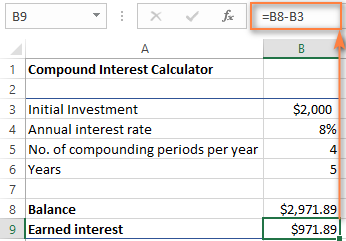
Wie Sie sehen, haben wir einen wirklich universellen Zinseszinsrechner für Excel entwickelt. Hoffentlich bereuen Sie jetzt nicht, dass Sie ein paar kostbare Minuten investiert haben, um die knifflige Zinseszinsformel, die von Finanzplanern verwendet wird, herauszufinden : )
Erweiterter Zinseszins-Rechner für Excel
Wenn Sie aus irgendeinem Grund mit dem obigen Ansatz nicht ganz zufrieden sind, können Sie Ihren Excel-Zinseszinsrechner mit der FV-Funktion erstellen, die in allen Versionen von Excel 2000 bis 2019 verfügbar ist.
Die FV-Funktion berechnet den zukünftigen Wert einer Investition auf der Grundlage von Eingabedaten, die denen ähnlich sind, die wir besprochen haben, obwohl ihre Syntax etwas anders ist:
FV(rate, nper, pmt, [pv], [type])Eine ausführliche Erklärung der Argumente finden Sie im Excel-Tutorial zur Funktion FV.
In der Zwischenzeit können wir eine FV-Formel mit denselben Quelldaten wie im Beispiel der monatlichen Zinseszinsen erstellen und sehen, ob wir dasselbe Ergebnis erhalten.
Wie Sie sich vielleicht erinnern, haben wir 2.000 $ für 5 Jahre auf ein Sparkonto eingezahlt, das monatlich mit 8% verzinst wird, ohne zusätzliche Zahlungen. Unsere Zinseszinsformel lautet also wie folgt:
=FV(0,08/12, 5*12, ,-2000)
Falls Sie eine Erklärung der Parameter benötigen, hier ist sie:
- Der Zinssatz beträgt 0,008/12, da Sie den jährlichen Zinssatz von 8 % haben, der monatlich aufgezinst wird.
- nper ist 5*12, d. h. 5 Jahre * 12 Monate
- pmt ist leer, weil wir keine zusätzlichen Zahlungen haben.
- pv ist -2000, da es sich um einen Abfluss handelt und durch eine negative Zahl dargestellt werden sollte.
Geben Sie die obige Formel in eine leere Zelle ein, und Sie erhalten als Ergebnis $2.979,69 (was genau dem Ergebnis der mathematischen Berechnung entspricht, die im Beispiel für die monatliche Zinseszinsen durchgeführt wurde).
Natürlich können Sie die Werte auch durch Zellbezüge ersetzen:
=FV(B4/B5, B6*B5, , -B3)
Die folgende Abbildung zeigt den zukünftigen Wert einer Investition von 4.000 $ nach 15 Jahren bei einem jährlichen Zinssatz von 7 % und wöchentlicher Aufzinsung:
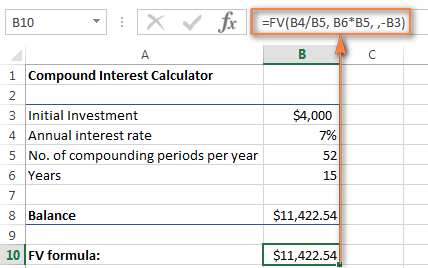
Um Ihren Excel-Zinseszinsrechner noch leistungsfähiger zu machen, können Sie ihn mit der Option Zusätzliche Beiträge Option (zusätzliche Zahlungen) und ändern Sie die Zinseszinsformel entsprechend.
=FV(B4/B5, B6*B5, -B8, -B3, B9)
Wo:
- B3 - Hauptinvestition
- B4 - jährlicher Zinssatz
- B5 - die Anzahl der Aufzinsungsperioden pro Jahr
- B6 - die Anzahl der zu sparenden Jahre
- B8 - zusätzliche Beiträge (fakultativ)
- B9 - Art der Zusatzbeiträge: Denken Sie daran, dass Sie 1 eingeben, wenn Sie zu Beginn des Aufzinsungszeitraums einen Zusatzbetrag einzahlen, 0 oder weggelassen, wenn die Zusatzzahlungen am Ende des Zeitraums erfolgen.
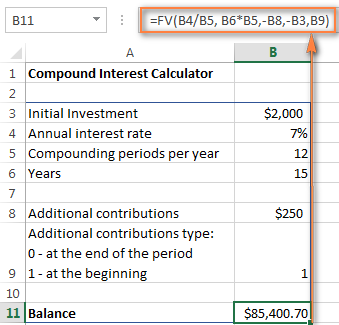
Wenn Sie neugierig sind, diesen erweiterten Zinseszinsrechner für Excel auszuprobieren, um Ihre Ersparnisse zu berechnen, können Sie ihn am Ende dieses Beitrags herunterladen.
Tipp: Eine weitere schnelle Methode zur Berechnung von Zinseszinsen ist die Durchführung einer WENN-Analyse mit Hilfe einer Excel-Datentabelle.
Zinseszins-Rechner online
Wenn Sie lieber Geld als Zeit investieren, um herauszufinden, wie man Zinseszinsen in Excel berechnet, können Online-Zinseszinsrechner nützlich sein. Sie finden viele davon, wenn Sie etwas wie "Zinseszinsrechner" in Ihre bevorzugte Suchmaschine eingeben. In der Zwischenzeit möchte ich Ihnen kurz ein paar meiner Favoriten vorstellen.
Zinseszins-Rechner von Bankrate
Die wichtigsten Vorteile des Zinseszinsrechners von Bankrate sind die Benutzerfreundlichkeit und die visuelle Darstellung der Ergebnisse. Mit diesem Rechner können Sie die Ersparnisse manuell in Kästchen oder durch Verschieben eines Schiebereglers eingeben. Dabei wird die geschätzte Gesamtsumme oben angezeigt und spiegelt sich sofort in der Grafik unten wider:
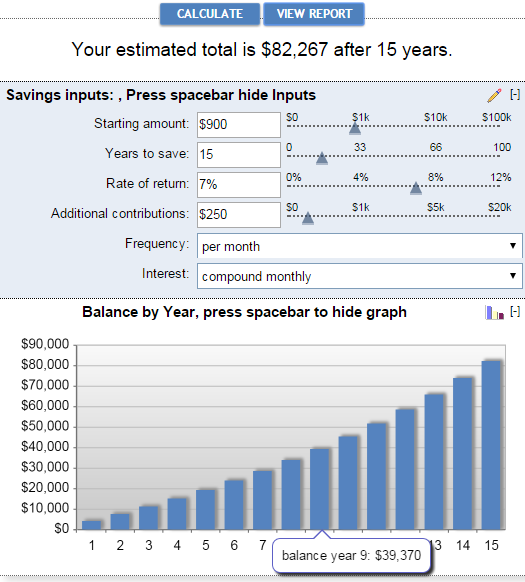
Durch Anklicken des Bericht ansehen generiert einen "Zusammenfassenden Bericht" sowie einen "Sparguthabenbericht", der detaillierte Informationen über die Höhe der zusätzlichen Beiträge, die erzielten Zinsen und das Guthaben für jedes Jahr enthält.
Zinseszins-Rechner von Money-Zine
Der Online-Rechner von Money-Zine ist viel einfacher als der von Bankrate. Sie müssen nur drei Werte angeben: die Investitionssumme, den Zinssatz und die Laufzeit. Sobald Sie diese Zahlen eingegeben haben und auf die Schaltfläche Berechnen Sie werden Ihnen alle Arten von Zinseszinsen (täglich, wöchentlich, monatlich, jährlich usw.) sowie die zukünftigen Werte mit einer entsprechenden Aufzinsung angezeigt.
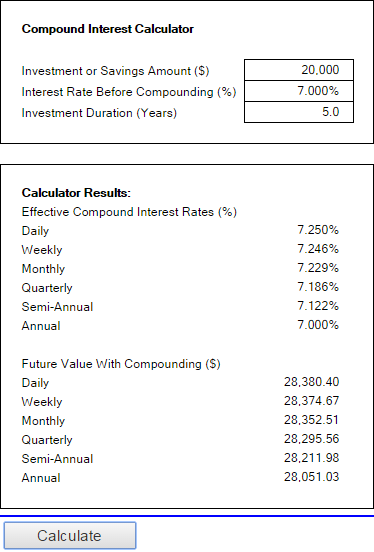
Zinseszins-Rechner von MoneySmart
Dies ist ein wirklich netter Online-Zinseszinsrechner, der von der Australian Securities and Investments Commission betrieben wird. Er ermöglicht die Eingabe aller relevanten Faktoren, die den zukünftigen Wert Ihrer Investition bestimmen, und gibt das Ergebnis als Grafik aus. Wenn Sie den Mauszeiger über einen bestimmten Balken in der Grafik bewegen, können Sie die zusammenfassenden Informationen für dieses bestimmte Jahr sehen.
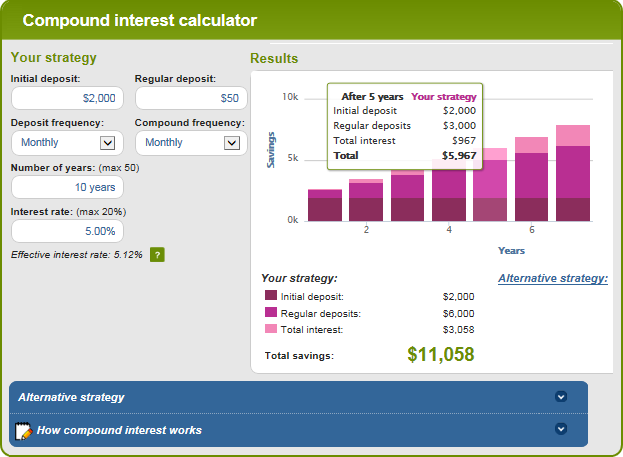
So berechnet man den Zinseszins in Excel und außerhalb davon :) Ich hoffe, dass zumindest eine der in diesem Artikel besprochenen Zinseszinsformeln für Sie hilfreich war. Wie auch immer, ich danke Ihnen für die Lektüre und hoffe, Sie nächste Woche auf unserem Blog zu sehen!
Übungsheft zum Herunterladen
Zinseszins-Rechner für Excel (.xlsx-Datei)

